Rumah >Tutorial sistem >Siri Windows >Apakah yang perlu saya lakukan jika tiada pelarasan kecerahan dalam win10 Analisis mengenai masalah tiada pelarasan kecerahan dalam win10?
Apakah yang perlu saya lakukan jika tiada pelarasan kecerahan dalam win10 Analisis mengenai masalah tiada pelarasan kecerahan dalam win10?
- WBOYWBOYWBOYWBOYWBOYWBOYWBOYWBOYWBOYWBOYWBOYWBOYWBasal
- 2024-09-09 10:48:101175semak imbas
Soalan: Tidak menemui fungsi pelarasan kecerahan Win10? Pernahkah anda menghadapi situasi di mana kecerahan skrin tidak boleh dilaraskan apabila menggunakan sistem Win10? Ini boleh menyebabkan ketidakselesaan pada mata anda. Untuk menyelesaikan masalah ini, sila teruskan membaca panduan terperinci yang disediakan oleh editor php Xinyi.
Analisis masalah tiada pelarasan kecerahan dalam win10
1 Klik kanan Mula dalam bar tugas dan pilih "Tetapan" daripada pilihan yang diberikan.
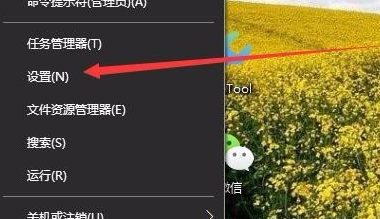
2. Selepas memasuki antara muka baharu, klik pilihan "Sistem".
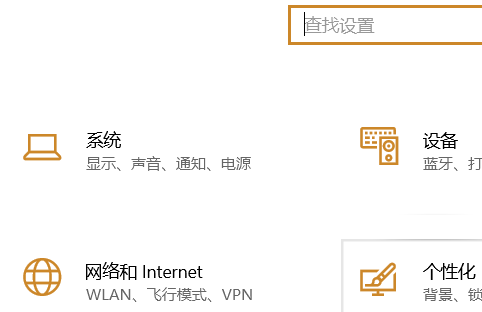
3 Klik pilihan "Paparan" dan cari "Sifat Penyesuai Paparan".
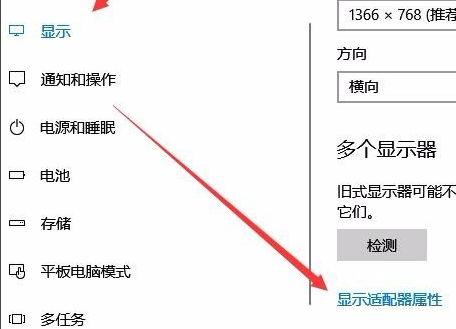
4. Tetingkap akan muncul, klik pilihan "Panel Kawalan Grafik Intel" di bahagian atas.
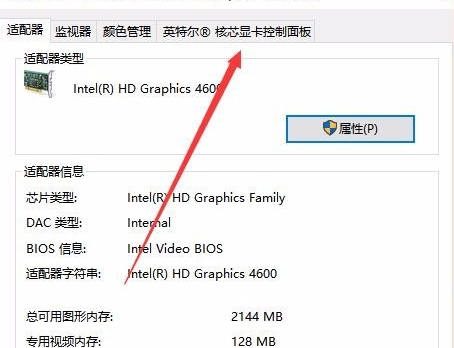
5 Klik "Sifat Grafik" di bahagian bawah tetingkap.
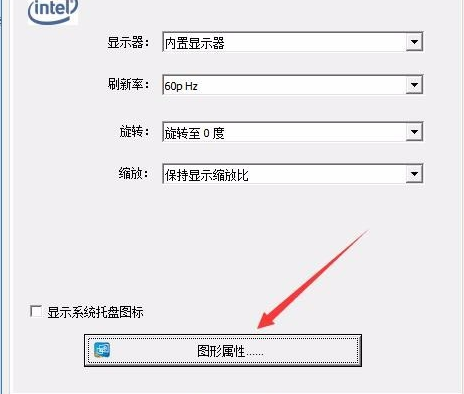
6. Pilih "Paparan".

7 Dalam tetingkap baharu, klik "Tetapan Warna".
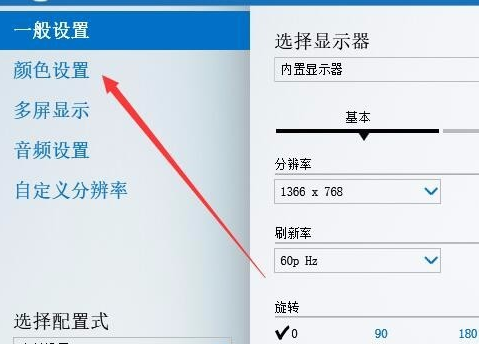
8. Luncurkan peluncur di bawah "Kecerahan" untuk melaraskan kecerahan paparan.
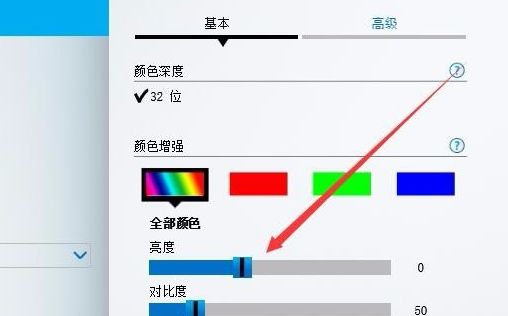
Atas ialah kandungan terperinci Apakah yang perlu saya lakukan jika tiada pelarasan kecerahan dalam win10 Analisis mengenai masalah tiada pelarasan kecerahan dalam win10?. Untuk maklumat lanjut, sila ikut artikel berkaitan lain di laman web China PHP!
Artikel berkaitan
Lihat lagi- Penyelesaian masalah dan petua untuk pemasangan Windows 11 LTSC yang berjaya
- Anda tidak perlu menunggu tawaran jualan musim bunga besar ini
- Cara Memasang dan Mengkonfigurasi Windows 11 LTSC untuk Kestabilan dan Prestasi Maksimum
- Komputer riba permainan HP ini banyak di bawah $ 1,000
- Cara Menukar Lokasi Storan Tempat Kandungan Baharu Disimpan

